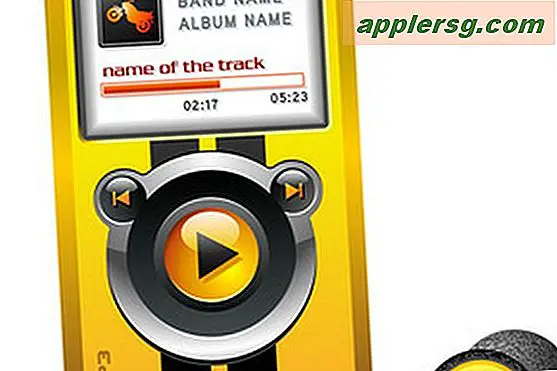Start og bruk hvilken som helst Mac OS X-app når du startet fra OS X Lion Recovery HD-stasjon

Enten du gjorde en Lion Recovery-stasjon med Apples Lion Recovery Disk Assistant Tool og du starter opp fra det, eller du bare stole på Recovery HD-partisjonen, fungerer denne teknikken.
1) Boot fra en Recovery Disk og Launch Terminal
Første ting først, uavhengig av hvilken oppstartsenhet du bruker, må du åpne Terminal.
- Boot fra Recovery HD eller den eksterne gjenopprettingsdisken ved å holde inne Alternativ ved oppstart og velge disken, oppstart er fullført når du ser vinduet "Mac OS X Utilities"
- Klikk på "Utilities" -menyen og dra ned til "Terminal"
Du vil bli konfrontert med kommandolinjen, som er der du kan starte andre programmer. Nå er det også hvor viktig det er om du starter opp fra den interne Recovery HD-partisjonen, eller en ekstern Lion Recovery Drive du har laget med Apples assistentverktøy.
2) Start Apps fra Macintosh HD mens du starter opp fra en ekstern gjenopprettingsdisk
Så lenge den innebygde stasjonen fortsatt fungerer, og Macintosh HD er montert, kan du fortsatt få tilgang til hele app-biblioteket ditt mens du har startet opp fra en ekstern gjenopprettingsdisk. Alt du trenger å gjøre er å bruke riktig full bane til det monterte volumet. Standardinnstillingen er Macintosh HD, men du kan finne hva det er med denne kommandoen:
ls /Volumes/
Vi fortsetter å anta at "Macintosh HD" er harddisknavnet ditt for dette gjennomgangen. Nå er det den interessante delen, vanligvis kan du starte programmer fra Terminal med kommandoen "åpen", men Lion Recovery-stasjonene har et fjernet sett med kommandoer tilgjengelig for dem, slik at det ikke fungerer. Hva å gjøre? Pek på hele banen til selve appen, inne i .app-beholderen. Jeg fant den viktige, lille turen på MacFixIt (skjermbildekilde også), slik at formatet vi vil bruke til å starte apper fra den eksterne oppstartsdisken, er:
/Volumes/Macintosh\ HD/Applications/APPNAME.app/Contents/MacOS/APPNAME
For eksempel kan vi starte nettverksverktøy med: /Volumes/Macintosh\ HD/Applications/Utilities/Network\ Utility.app/Contents/MacOS/Network\ Utility
Pass på å unnslippe alle mellomrom i banen med tilbakeslag \ for riktig utførelse. Du kan også sette programmer til å kjøre i bakgrunnen, slik at du kan fortsette å bruke Terminal ved å avslutte kommandostrengen med en ampersand:
/Volumes/Macintosh\ HD/Applications/Twitter.app/Contents/MacOS/Twitter &
Ved hjelp av denne metoden kan du faktisk kjøre samtidige forekomster av apper uten å bruke den tradisjonelle "open-n" -kommandemetoden.
3) Start Apps mens startet fra Internal Recovery HD Partition
Hvis du starter opp fra den interne Recovery HD-partisjonen i stedet for en ekstern gjenopprettingsstasjon, er kommandosyntaxen kortere og dermed litt enklere, fordi du ikke trenger å spesifisere hvilket volum du skal starte appen fra.
Denne gangen for å starte Twitter, ville det være: /Applications/Utilities/Twitter.app/Contents/MacOS/Twitter &
Og nettverksverktøyet ville være: /Applications/Utilities/Network\ Utility.app/Contents/MacOS/Network\ Utility
Fordi du ikke trenger å spesifisere et volum, kan du peke rundt i din / Programmer / katalog, bare sørg for å peke banen utover .app og inn i innholdet, og følg denne generelle syntaksen:
/Applications/AppName.app/Contents/MacOS/AppName
Noen apps er minimalt nyttige i en slik situasjon, men andre er utvilsomt nyttige. For eksempel kan lansering av nøkkelringtilgang være en enkel måte å gjenopprette app- eller nettspesifikke passord, selv om du fortsatt trenger administratorpassordet for å låse opp nøkkelringen.
Men du finner en bruk, dette er en god feilsøkingsteknikk fordi den lar deg forgrene seg fra det begrensede utvalg av apper som er tilgjengelige for deg når du starter opp fra Recovery HD eller en OS X Lion installasjonsstasjon.